Mapsly có thể tự động gán hồ sơ vào các vùng của bạn và lưu các vùng đã được gán vào CRM theo thời gian thực
Tạo các vùng lãnh thổ bằng cách sử dụng bất kỳ trong 5 phương pháp được mô tả trong phần tổng quan về Territories – và Mapsly sẽ tự động gán các hồ sơ CRM của bạn cho chúng dựa trên vị trí của hồ sơ.
Bạn cũng có thể kích hoạt tính năng tự động lưu các vùng được chỉ định trở lại hồ sơ CRM của bạn. Nếu bạn đang sử dụng CRM đồng bộ dữ liệu với Mapsly theo thời gian thực, như HubSpot, hoặc sử dụng API của Mapsly để đẩy dữ liệu vào Mapsly, bạn có thể mong đợi thấy các vùng được chỉ định trong hồ sơ CRM mới tạo của bạn trong vòng 10-20 giây. Sau khi cài đặt, quá trình chỉ định hoàn toàn tự động.
Bạn có thể chọn:
Các đối tượng mà hồ sơ của chúng cần được gán vào các vùng lãnh thổ
Nhóm vùng Lãnh thổ của ai nên tham gia vào việc phân công tự động?
Đối với mỗi đối tượng bạn chọn để tự động phân bổ, bạn có thể chọn trường mà Mapsly sẽ lưu các khu vực được phân bổ, có thể là trường chuẩn hoặc tùy chỉnh.
Phân công khu vực đòi hỏi một Gói Pro hoặc EnterpriseCả hai đều bao gồm việc tự động phân bổ cho đến 100 vùng. Giới hạn này có thể được tăng lên với một khoản phí bổ sung.
Chuyển sang bảng Lãnh thổ, và dưới menu “Thêm”, chọn “Lãnh thổ Mới”. Đặt chế độ thành “Vẽ tay” và nhấn “Lưu”.
Chọn một công cụ vẽ và vẽ hình của bạn. Nếu cần, hãy thêm nhiều hình dạng hơn. Khi xong, nhấn Save territory.
Các chiến lược từ các đội ngũ hiện trường hiệu suất cao nhằm tiết kiệm giờ làm việc, thu thập dữ liệu hoàn hảo và mang lại nhiều lượt thăm quan hơn mỗi ngày.
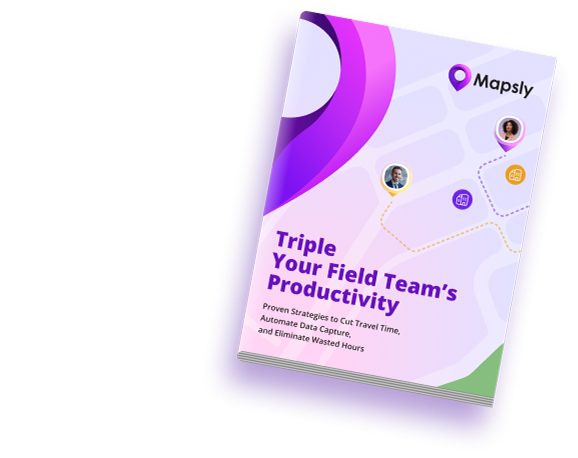
Bạn cũng có thể sử dụng Geo-library để tạo các khu vực của mình bằng cách:
Trang sẽ mở trong một tab mới.
Để kích hoạt tính năng gán tự động, hãy mở cài đặt quản lý Vùng và chọn các đối tượng mà bạn muốn gán các bản ghi vào các vùng, và – tùy chọn – đến các trường CRM để lưu các bản ghi đã được gán.
Khi một bản ghi CRM mới được thêm vào, Mapsly ngay lập tức tự động phân bổ nó vào các vùng, và chúng sẽ xuất hiện trong trường hệ thống Territories đã được tạo sẵn trên tất cả các đối tượng.
Ngay sau khi một bản ghi được gán cho territories, trường Territories của nó sẽ được lưu lại ngay lập tức vào nguồn dữ liệu của bạn, vào trường được chọn trong Territory management settings. Bạn có thể sử dụng điều này để kích hoạt quy trình làm việc CRM hoặc các quy tắc phân bổ territories.
